|


Verze pro tisk
Jako shell se (zjednodušeně) chápe rozhraní mezi uživatelem a
operačním systémem. Klasickým shellem ve WinXP je Explorer
- je zodpovědný za pracovní plochu, hlavní panel s nabídkou
Start atd. Ukážeme si, že jednoduchým způsobem můžeme explorer
vyměnit za jiný program.
Varování:
Budeme pracovat s registrem Windows, proto
pracujte mimořádně opatrně! Záměnu shellu si pro jistotu
vyzkoušejte mimo "živý" systém, např. ve virtuálním PC ve VMare
(nebo alespoň proveďte bod obnovení).
* Tento článek slouží jen jako seznámení s možností
nastavit jako shell jinou aplikaci než Explorer a nerozebírá
detailní nastavení.
Kde změnit shell?
Nastavení shellu je v registrech, konkrétně ve větvi
[HKEY_LOCAL_MACHINE\SOFTWARE\Microsoft\Windows NT\CurrentVersion\Winlogon]
pod položkou "Shell"="Explorer.exe"
Před tím, než ho změníme, zazálohujeme si toto nastavení do
souboru (exportem příslušné větvě). Z nabídky Start vybereme
příkaz Spustit a zadáme regedit.

Najdeme (rozbalíme) větev [HKEY_LOCAL_MACHINE\SOFTWARE\Microsoft\Windows
NT\CurrentVersion\Winlogon]
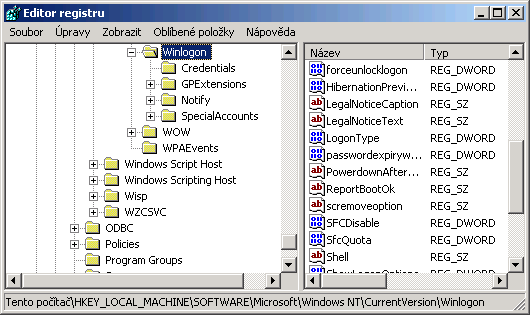
A celou větev exportujeme do souboru (např. C:\Shell Explorer.reg).


Nastavení vlastního shellu
Původní nastavení shellu máme zazálohováno v souboru C:\Shell
Explorer.reg (v případě potřeby půjde toto nastavení lehce
obnovit, viz. obnovení původního shellu)
A). příkazový řádek, cmd
Ve větvi [HKEY_LOCAL_MACHINE\SOFTWARE\Microsoft\Windows NT\CurrentVersion\Winlogon]
změníme položku "Shell"="Explorer.exe" na "Shell"="cmd.exe"


Tím nastavíme jako shell příkazový řádek. Změna je funkční po
restartu.
S příkazovým řádkem ve funkci shellu se ale dostaneme do
problému, jak vypnout nebo restartovat počítač. Můžeme si pomoci
spuštěním správce úloh (taskmgr), ve kterém z nabídky Vypnout
zvolíme příslušný příkaz.
B). správce úloh, taskmgr
Lepším shellem ve srovnání s příkazovým řádkem je určitě správce
úloh - TaskManager (taskmgr.exe). Jeho nastavení jako shell
provedeme stejným způsobem, tedy ve větvi [HKEY_LOCAL_MACHINE\SOFTWARE\Microsoft\Windows
NT\CurrentVersion\Winlogon] nastavíme položku "Shell"="taskmgr.exe"

C). souborový manager, Total Commander
Jako shell si můžeme nastavit i oblíbený Total Commander (musí
být samozřejmě prvně nainstalován). Je-li TotalCommander
nainstalován ve složce C:\Program Files\Total Commander (výchozí
nastavení při instalaci), pak nastavíme ve větvi [HKEY_LOCAL_MACHINE\SOFTWARE\Microsoft\Windows
NT\CurrentVersion\Winlogon] položku "Shell"="C:\Program
Files\Total Commander\TotalCmd.exe"

D). alternativní shell, bbLean
bbLean je verzí BlackBoxu určenou pro Windows. Stáhněte si
bbLean a rozbalte zip archiv. Spusťte
blackbox.exe, sám se nastaví jako shell. Nyní máme k dispozici 4
pracovní plochy (alfa, beta, gamma, delta), mezi kterými lze
přepínat na panelu bbLeanu (BlackBoxu). Nemáme k dispozici
nabídku Start, aplikace spouštíme přes kontextovou nabídku
(klepnutím pravým tlačítkem myši na ploše). Pro představu, jak
vypadá takový shell ...

* bbLean lze konfigurovat a použít do něj pluginy, to však
není námětem toho článku.
Obnovení původního shellu
Pokud potřebujeme vrátit výchozí nastavení (kdy je shellem Explorer), stačí spustit soubor
C:\Shell Explorer.reg (jde to i
z příkazového řádku CMD, pak je ale třeba provést zápis v
uvozovkách kvůli mezeře, tedy C:\"Shell Explorer.reg").
Jsme dotázáni, zda přidat informace do registru

úspěšné vložení (import) je oznámeno

Po restartu PC je vše v původním stavu ...
Pavel
© 2005 - 2007 Pavel
Kříž, www.craftcom.net
^
nahoru
^
<
zpět <
|

